La placa base de su computadora es un componente crítico que juega un papel importante en los otros componentes que puede y no puede instalar. Sin embargo, tener sus dedos digitales en tantos pasteles hace que la solución de problemas de las placas base sea bastante difícil. ¿Es la placa base o los componentes? Así como una CPU defectuosa puede impedir que su PC arranque, un problema en la placa base puede causar el mismo problema. Una GPU que falla también podría deberse a un problema con la placa base.
Afortunadamente, algunos de los problemas más comunes de la placa base son relativamente fáciles de solucionar. Aquí está cómo hacerlo.
Restablezca su UEFI/BIOS
No es raro que la configuración del BIOS, en particular los overclocking y los cambios de estándares, causen problemas con su PC. Si lleva las cosas demasiado lejos, activa una configuración con la que su hardware no es compatible o desactiva algo importante, es posible que su sistema sea inestable, que no pase la pantalla de autocomprobación de encendido (POST) o no se enciende en absoluto.
La solución más fácil y rápida para esto, y muchos otros problemas de la placa base, es restablecer el BIOS.
Algunas placas base tienen botones de reinicio del BIOS en el panel de E/S posterior o en la propia placa base. Si puede ingresar al BIOS (aquí se explica cómo acceder a su BIOS), puede usar el comando de reinicio, generalmente F5, para restablecer el BIOS a su configuración predeterminada de fábrica.
Sin embargo, si no puede hacer nada de lo anterior, siempre puede hacerlo de la manera manual de la vieja escuela. Apague la PC y retire el panel lateral. Desconecte el cable de alimentación y localice la pequeña batería de disco circular en la placa base. Retírelo con cuidado, luego presione y mantenga presionado el botón de encendido de su PC durante 30 segundos. Esto debería drenar cualquier energía residual de la placa base, dejando que su configuración se restablezca a los valores predeterminados sin su respaldo de batería.
Ahora puede volver a instalar la batería, volver a enchufar los cables y encender el sistema para ver si solucionó el problema de la placa base.

¿Has comprobado la potencia?
Si su sistema no se enciende en absoluto, entonces verificar los cables de alimentación es una necesidad absoluta. Las placas base modernas generalmente requieren múltiples cables de alimentación, y olvidar uno de ellos significará que su PC no se encenderá en absoluto. Hay un conector principal de 20 a 24 pines y un segundo conector de cuatro u ocho pines oculto por el zócalo del procesador. Algunas PC incluso tienen un cable secundario de cuatro u ocho pines.
Verifique que tenga todos los cables requeridos enchufados y que estén completamente asentados y correctamente emparejados con los cables de suministro de energía correctos. En caso de duda, desenchúfelos y vuelva a enchufarlos.

¿Están los componentes instalados correctamente?
Los componentes pueden hacer que una placa base no funcione correctamente si no se instalan correctamente, lo que lleva a un sistema inestable en el mejor de los casos y que ni siquiera arranca en el peor de los casos. La RAM, las tarjetas gráficas, la propia CPU y cualquier tarjeta complementaria que tenga pueden causar estos problemas si no se instalan correctamente, por lo que es una buena idea revisarlos si cree que podría tener un problema de hardware.
Examine su tarjeta gráfica si puede, pero generalmente es más fácil volver a colocarla. Retire los cables de alimentación, luego retire el tornillo del soporte PCI, presione hacia abajo el soporte de retención cerca del extremo de la ranura PCIExpress y luego retire la tarjeta. Vuelva a introducirlo en la ranura con cuidado para volver a colocarlo y asegúrese de escuchar el clic del soporte antes de volver a atornillarlo.
La ranura de RAM tiene dos alas de plástico que deben encajar sobre los lados de cada barra de memoria. Estos deben estar en posición vertical a 90 grados de la superficie de la placa base e insertados de forma segura alrededor de las pestañas que se encuentran a cada lado de las memorias RAM. Si una o ambas alas están ligeramente torcidas, la memoria RAM no está instalada correctamente.
Instalar correctamente un procesador es mucho más difícil, pero vale la pena comprobarlo si está realmente perplejo. Los pines y la ranura del procesador y la placa base deben estar correctamente alineados. Una vez insertado, el procesador debe quedar plano sobre la superficie del zócalo. El disipador de calor del procesador también debe sujetarse firmemente.
Para obtener más ayuda sobre cómo instalar o reinstalar un procesador, consulte nuestras guías sobre cómo instalar una CPU Intel y cómo instalar una CPU AMD.
¿Hay algo en cortocircuito?
Las placas base están llenas de condensadores y conexiones soldadas que enrutan datos y energía de una parte de la placa a otra. Como habrás notado, la placa base se mantiene por encima de la carcasa de la PC mediante una serie de separadores atornillados que tienen un grosor de aproximadamente un cuarto de pulgada. Estos existen porque la placa base puede provocar un cortocircuito si hace contacto con otros componentes metálicos, lo que puede provocar que el sistema se bloquee o incluso dañar sus componentes.

Una placa base que experimenta un cortocircuito puede iniciarse y apagarse de inmediato, o puede iniciarse, pero luego fallar al azar. Examine cómo está instalada su placa base. Verifique que haya utilizado los separadores que evitan que la placa base entre en contacto con la carcasa y asegúrese de que las partes no compatibles de la placa base no se hayan doblado hacia el interior de la carcasa. Además, verifique que todos los cables internos estén debidamente protegidos con un exterior de goma o plástico.
Si aún no está seguro de si algo está en cortocircuito, retire toda la PC de la carcasa y reconstrúyala en su escritorio con todos los componentes separados para que pueda diagnosticar fácilmente dónde está ocurriendo el cortocircuito.

Compruebe los conectores del panel frontal
El botón de encendido en la carcasa de una computadora se conecta a la placa base a través de un cable delgado de dos clavijas, junto con otros conectores del panel frontal, como botones de reinicio, LED de encendido y luces de actividad del disco duro. Sin esta conexión importante pero fácil de perder, su computadora no se iniciará. Esto se debe a que la placa base nunca recibe el comando para hacerlo si presiona el botón de encendido cuando el cable no está conectado a los pines adecuados en su placa base.
Siga los cables desde el panel frontal hasta su placa base y asegúrese de que los conectores del botón de encendido (a veces etiquetados con un + y un -) estén conectados correctamente. En caso de duda, quítelos todos y asegúrese de que los del botón de encendido estén en su lugar antes de volver a colocar los demás.
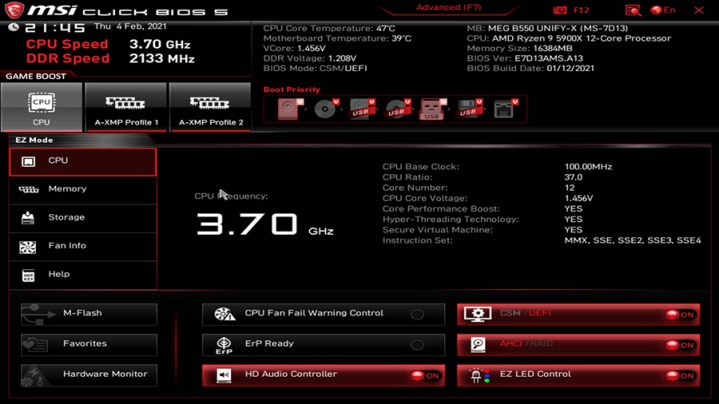
Intente actualizar su UEFI/BIOS/Firmware
La interfaz de firmware extensible unificada (UEFI) y el sistema básico de entrada/salida (BIOS) conectan el firmware de su PC a su sistema operativo. Si no es compatible con la CPU o algún otro componente que hayas instalado, no se encenderá. Las últimas actualizaciones de UEFI/BIOS generalmente mejoran la estabilidad y agregan funciones, pero también pueden mejorar la compatibilidad, por lo que si tiene un problema con la placa base, actualizar el firmware de su placa base podría ser la respuesta.
Primero, desinstale cualquier hardware que haya instalado que haya causado este problema para que pueda volver a poner el sistema en funcionamiento. Alternativamente, algunas compañías, como AMD, tienen programas de préstamo de chips que pueden ayudarlo a ponerse en marcha nuevamente.
Cuando vuelva a tener un sistema en funcionamiento, descargue el último firmware de la placa base del sitio web del fabricante. Copie los archivos en una unidad USB, luego reinicie su sistema. Busque en su UEFI una herramienta que pueda actualizar el BIOS, a menudo ubicada en el Herramientas sección, aunque esto diferirá según el fabricante.
Siga las instrucciones en pantalla para actualizar el firmware y su problema debería resolverse. Para obtener más consejos, siga nuestra guía sobre cómo actualizar su BIOS.
Nota: No reinicie, apague ni interfiera con el proceso de actualización del firmware, ya que hacerlo puede hacer que su PC deje de funcionar de forma permanente.
Reemplace su placa base
Si nada de lo anterior le ha ayudado a resolver su problema y aún está seguro de que la placa base tiene la culpa, puede ser el momento de reemplazarla. Si desea ayuda para elegir, tenemos una guía de las mejores placas base que puede comprar.
Recomendaciones de los editores


